Постоје неке ситуације када бисте желели да омогућите или онемогућите дозволу хибридног спавања у систему Виндовс 11. Овај ће се пост фокусирати на рјешење, али прије тога да видимо које су опције хибридног спавања и зашто бисте то жељели омогућити или онемогућити.
Хибридно спавање је део режима спавања који можете омогућити када желите да обавите неке задатке даље од рачунара. На пример, желите да направите паузу за брзи доручак или ручак и желите да рачунар пређе у режим спавања док се не вратите. Ово ће омогућити вашем рачунару да троши мање енергије у стању мировања. Иако функција спавања заузима доста простора на чврстом диску, она на крају троши много мање енергије према очекивањима, па се назива и напредним начином спавања.
Дакле, шта је хибридни режим спавања? То је комбинација сна и хибернације и посебно је за десктоп рачунаре. У овом режиму, рачунар или лаптоп постављају тренутни рад или било које апликације у РАМ -у и на чврстом диску омогућавајући рачунару да троши мање енергије, помажући му да омогући наставак режима брже. Када се процес заврши, рачунар тада може да преузме тренутни рад са чврстог диска у случају да дође до изненадног губитка напајања.
С обзиром на то, постоји прилично једноставан начин да омогућите или онемогућите Дозволи хибридно спавање у систему Виндовс 11. Да видимо како:
Како променити поставке хибернације у систему Виндовс 11
Ова метода ће вам помоћи да укључите или искључите Дозволите хибридно спавање опцију са контролне табле. Да видимо како:
Корак 1: Кликните десним тастером миша на Почетак (Виндовс икона) на траци задатака и изаберите Трцати из контекстног менија.

Корак 2: У Покрените команду трака за претрагу коју оловке откуцајте поверцфг.цпл и ударио Ентер за покретање Опције напајања екран у Контролна табла прозор.

3. корак: Сада идите на десну страну и поред активног плана напајања кликните на Промените поставке плана линк.
На пример, за мене је план активне енергије Уравнотежен, али за вас то може бити другачије.
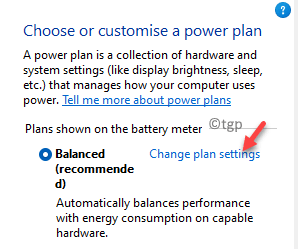
Корак 4: У следећем прозору - Измените поставке плана, кликните на Промените напредна подешавања напајања веза на дну.
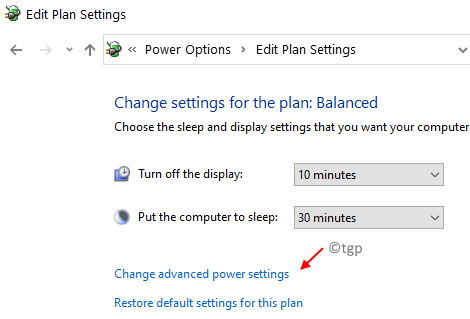
5. корак: То ће отворити Опције напајања оквир за дијалог.
Овде, испод Напредна подешавања картицу, идите на листу и кликните на знак плус поред Спавај могућност проширења одељка.
Поново кликните на знак плус поред Дозволите хибридно спавање могућност проширења одељка.
Изаберите Ван са падајућих менија поред оба На батерије и Прикључен опција.
Притисните Применити и онда У реду да бисте сачували промене и изашли.
Затвори Контролна табла прозор и сада сте успешно онемогућили Дозволите хибридно спавање опција.
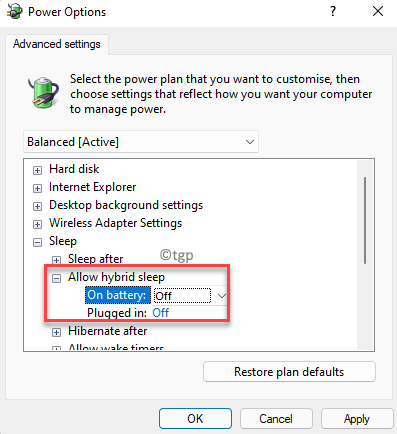
*Белешка - Можете изабрати Ван или на на основу тога да ли желите Онемогући и Омогући тхе Дозволите хибридно спавање опција.


